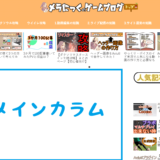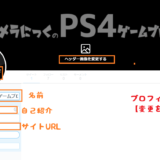独自ドメインとレンタルサーバーの契約が終わり、ワードプレスをインストールすると、ようやく記事を書き始められます。
「ここまで大変だったなぁ」
「まだ難しい設定をやるの?」
という気持ちでいっぱいだとは思いますが、記事を書く前に少し設定を見ておきたい箇所が存在します。
この記事ではワードプレスブログを開設した後にやる作業として、
・ダッシュボード画面からの基本操作
・パーマリンク設定時の注意点
・無料テーマと有料テーマの選び方
について紹介していきます。
例えばパーマリンクの設定は後から変更することがメンドクサイことになるので、早めに設定しておくと後で楽ができます。
目次(もくじ)
ダッシュボード画面の操作説明
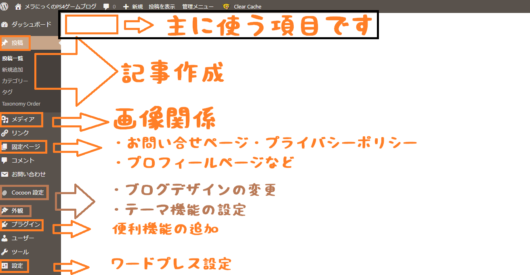
ワードプレスの場合、このダッシュボードがメイン画面になります。
ここから記事の作成やプラグインの導入、テーマ設定、デザイン変更などあらゆる設定を変更できます。
初めてワードプレスをインストールした後に使うのは、
機能の追加:【プラグイン】
デザイン変更:【外観】
このあたりになります。
無料テーマのcocoonを採用している方は、当ブログのcocoonカスタマイズをいろいろ公開しているので、以下の記事も参考にしてみて下さい。
https://melanic-game.com/archives/tag/cocoon
設定からパーマリンク設定を見直そう

1番大事なのはパーマリンク設定です。
このパーマリンクは後から変更しようとすると手間がかかる場合があるため、最初にしっかり設定しておいた方が絶対に良いです。
パーマリンクとは、URLの最後の部分の細かいところを指します。
当ブログでいうと、【https://melanic-game.com/archives〇〇〇〇】の赤字の部分んがパーマリンクになります。
パーマリンクの設定は、
から変更することが出来ます。
1番理想なのは、自分記事を作成するたびに自分でパーマリンクを入力することですね。
例【https://melanic-game.com/blog-make】など
パーマリンクにカテゴリー名を含めると、カテゴリー名を変更しずらくなります
パーマリンクにカテゴリー名を含めてしまうと、後でいろいろメンドクサクなる可能性アリ
例えば、
このような状態。
この場合、カテゴリーをいじるとパーマリンクも変わってしまうことになります。
いわゆる404エラー(ページが見つかりませんでした)の原因となる可能性があります。
関連記事Cocoon(コクーン)のカスタマイズ!404エラー画像の作り方を紹介【Aviutl】
archives〇〇〇〇だと、アクセス解析の際に不便
これは私の失敗談なのですが、archives〇〇だとグーグルアナリティクスやグーグルサーチコンソールの解析の際に手間が増えてしまいます。
というのも、解析ツールを使用すると、URL名でアクセス状況を把握することになります。
なので解析ツールを用いた時に、
「archives3222が人気だよ」
と言われても、それがどんな内容を書いた記事か判断しづらくなってしまいます。
これを判断するためにはいちいちURLをコピペして、記事を実際に見る必要が出てきてしまいます。
そのため、【archives〇〇】よりも【例:dark-soul】などの方がURLごとのアクセス解析が便利です。
archieves設定でもアクセス解析がしづらいだけで、一応何とかやっていけます。
ワードプレステーマを決めよう
ワードプレスの1番の楽しみになるのは、やはりテーマ選びでしょう。
テーマには有料のものから無料のものが存在します。
テーマによってデザインが大きく異なるので、自分が好きなテーマを探してみてください。
個人的にはcocoonという無料テーマを推奨
当ブログではcocoonという無料テーマを1年ほど使用しています。
何1つ不満がないぐらい、cocoonを気に入っています。
・問題が起きたときにすぐ修正される
・AMP対応
・プラグインのような機能も搭載されている
関連記事【cocoonプラグイン】当ブログで実際に使っているものを紹介!
有料テーマは本気でブログをやる場合のみでOK
有料テーマを買ったからといってブログで人気が出るかというと、そうではありません。
結局のところは自分の努力次第。
記事を書かなければ何も始まりません。
もう少し具体的にいうと、最低でも100記事は書く必要アリ。
ブログ初心者の場合、100記事は書かないと有料テーマ代金分をブログで稼ぐのは難しいと思います。
テーマ代をブログで賄えるようになるまで半年程度かかります。
【高いテーマを購入したけど、100記事書く前にブログの更新を辞めてしまう方】というのも結構います。
2つ目のサイトを始める場合や1つ目のサイトで十分に稼げるようになってから有料テーマにすると良いかもしれません。
サイト運営に役立つツールの紹介
グーグルアナリティクスはグーグルが無料で提供しているアクセス解析ツールです。
主に日・週・1月のPV数を計るときに便利なものです。
例えば、記事ごとのPV数を分析して人気の記事を把握したり、リアルタイムでどの記事が読まれているかを調べることが出来ます。
サーチコンソールもグーグルの解析ツールです。
主に検索からどんなキーワードで来てくれたかを調べることが出来ます。
これまたグーグルの無料ツールです。ページスピードインサイトは、サイトのスピードを測ることが出来ます。
URLを入力するだけで簡単に利用可能な点が便利です。
2018年7月にはグーグルによるスピードアップデートが実施されました。サイトの表示速度が著しく遅いと検索順位を落とされるというものです。
また、サイトの表示速度が遅いとユーザーはページを読み込む前に離脱してしまう可能性があります。
そのため、サイトの高速化は結構必須な作業ポイントであると言えますね。
そして何よりも、スピード調査とともに改善点を教えてくれる点が優れています。
例えば、
・HTML・CSSを縮小しよう
など具体的に施策を教えてくれます。
あとはTwitter等のSNSも上手く利用していくのも重要ですね。